कई क्लाउड सेवाएं लिनक्स का समर्थन नहीं करती हैंप्लेटफ़ॉर्म, इसलिए यदि आप फ़ाइलों को आगे-पीछे स्थानांतरित करना चाहते हैं, तो आपको तृतीय-पक्ष समाधान का उपयोग करने की आवश्यकता होगी। कई प्रकार के समाधान हैं जो लिनक्स उपयोगकर्ताओं को तृतीय-पक्ष क्लाउड सेवाओं (जैसे Google ड्राइव, बैकब्लेज़, आदि) तक पहुंचने में सक्षम बनाते हैं, लेकिन लिनक्स के लिए Rclone अब तक का सबसे अच्छा है, क्योंकि यह उपयोगकर्ताओं को कई अलग-अलग सेवाओं के लिए कई कनेक्शन रखने की अनुमति देता है।
Google Go स्थापित करें
Rclone Google Go का उपयोग करता है, इसलिए इससे पहले कि आप इंस्टॉल कर सकेंइसके लिए, आपको एक बिल्ड प्रोफ़ाइल स्थापित करने और जाने के लिए तैयार होना होगा। शुक्र है, अधिकांश लिनक्स वितरण के पास अपने सॉफ़्टवेयर स्रोतों में गो भाषा का एक हालिया संस्करण है। एक टर्मिनल खोलें और इसे अपने लिनक्स ओएस पर स्थापित करें।
उबंटू
sudo apt install golang
डेबियन
sudo apt-get install golang
आर्क लिनक्स
अधिकांश लिनक्स वितरण स्वचालित रूप से सेट अप करते हैंGoogle Go के लिए वातावरण बनाएं। आर्क उन वितरणों में से एक नहीं है। Google Go के नवीनतम संस्करण को स्थापित करने के लिए Pacman पैकेज टूल का उपयोग करें। फिर, आधिकारिक आर्क विकी निर्देशों का पालन करके एक बिल्ड वातावरण स्थापित करें।
sudo pacman -S go
फेडोरा
फेडोरा लिनक्स में आधिकारिक रूप से Google Go हैसॉफ़्टवेयर स्रोत, लेकिन यह स्वचालित रूप से एक बिल्ड वातावरण सेट नहीं करता है। डीएनएफ पैकेजिंग टूल का उपयोग गो प्राप्त करने के लिए करें, फिर फेडोरा डेवलपर निर्देशों का पालन करें जो दिखाते हैं कि बिल्ड वातावरण कैसे सेट करें।
sudo dnf install golang
OpenSUSE
sudo zypper install go go-doc
जेनेरिक लिनक्स
एक लिनक्स वितरण का उपयोग करना जो एक नहीं हैGoogle Go स्थापित करने के लिए सुविधाजनक पैकेज? आपको मैन्युअल रूप से सब कुछ सेट करने की आवश्यकता होगी। वेबसाइट से रिलीज को डाउनलोड करके गो से स्क्रैच को सेट करना शुरू होता है।
cd ~/Downloads wget https://dl.google.com/go/go1.11.linux-amd64.tar.gz
जब गो पैकेज आपके लिनक्स पीसी पर डाउनलोड करना समाप्त कर दे, तो उपयोग करें टार कमांड करें और इसे निकालें / Usr / स्थानीय.
sudo tar -C /usr/local -xvzf go1.11.linux-amd64.tar.gz
गो काम कर रहा है। अगला कदम एक विकास / निर्माण पर्यावरण को कॉन्फ़िगर करना है ताकि हम लिनक्स पर Rclone स्थापित कर सकें। का उपयोग करके प्रारंभ करें mkdir एक नया फ़ोल्डर बनाने के लिए कमांड।
mkdir -p ~/go-development
मुख्य फ़ोल्डर के बाद, "बिन," "src," और "pkg" सबफ़ोल्डर्स बनाएं।
mkdir -p ~/go-development/bin mkdir -p ~/go-development/src mkdir -p ~/go-development/pkg
पाठ संपादक में अपना बैश प्रोफ़ाइल खोलें।
nano ~/.profile
या:
nano ~/.bash_profile
नीचे दिए गए कोड को नैनो में पेस्ट करें।
export PATH=$PATH:/usr/local/go/bin
export GOPATH="$HOME/go_projects"
export GOBIN="$GOPATH/bin"
के साथ अपने प्रोफ़ाइल में संपादन सहेजें Ctrl + O, और बाहर निकलें Ctrl + X।
Rclone स्थापित करें
लिनक्स पर Rclone स्थापित करने के लिए, एक टर्मिनल खोलें और उपयोग करें चले जाओ प्राप्त आदेश। इस कमांड को चलाने से Rclone सोर्स कोड का हालिया वर्जन सीधे आपके गो डेवलपमेंट एन्वायरमेंट में डाउनलोड हो जाएगा।
go get github.com/ncw/rclone
सीडी अपने गो पर्यावरण पथ में।
cd $GOPATH/bin
Rclone बाइनरी फ़ाइल ढूंढें और इसे अपनी बिन निर्देशिका में रखें। इस निर्देशिका में डेटा डालने से ऐप किसी अन्य प्रोग्राम की तरह निष्पादन योग्य हो जाएगा।
sudo cp rclone /usr/bin/
गूगल गो के बिना Rclone स्थापित करें
Rclone के Google Go संस्करण का उपयोग करना एप्लिकेशन को चलाने और चलाने का एक शानदार तरीका है, क्योंकि Go के पास लगभग हर लिनक्स वितरण पर समर्थन है।
यदि आपने गो स्थापित करने का मन नहीं किया है, तो एक द्विआधारी संस्करण को स्थापित करने के लिए Pkgs.org की जांच करने के लिए स्वतंत्र महसूस करें।
बाइनरी संस्करण को स्थापित करने के लिए, पृष्ठ पर सूची के माध्यम से स्क्रॉल करें, अपने लिनक्स वितरण को ढूंढें और "rclone" पर क्लिक करें।
लिनक्स पर Rclone का प्रयोग करें
लिनक्स पर Rclone की स्थापना एक नई कॉन्फ़िगरेशन फ़ाइल उत्पन्न करके शुरू होती है। किसी टर्मिनल में, चलाएं Rclone config आदेश।
rclone config
Rclone का उपयोग करने के लिए एक नए रिमोट की आवश्यकता होती है। एक नया रिमोट कनेक्शन बनाने के लिए, अपने कीबोर्ड पर "n" बटन दबाएँ और दबाएँ दर्ज चाभी।
टर्मिनल बॉक्स में, कनेक्शन का नाम टाइप करें। इस ट्यूटोरियल में, हम इस कनेक्शन को "परीक्षण" कहेंगे।
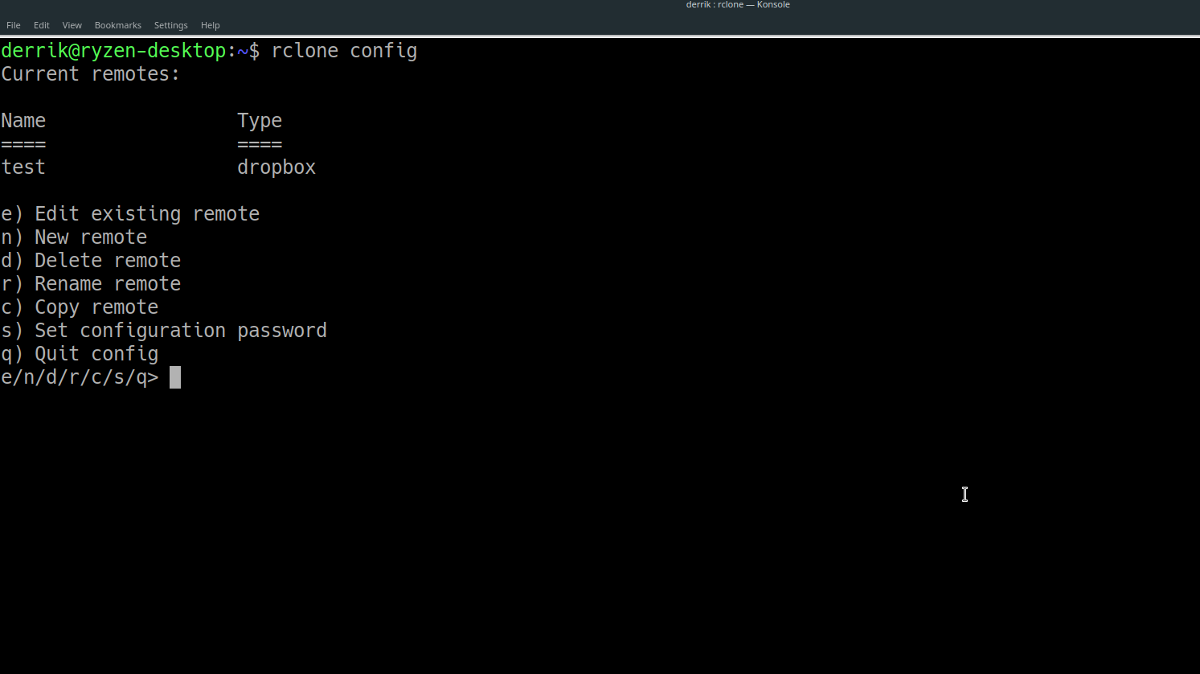
नाम चुनने के बाद, उपयोग करने के लिए Rclone के लिए कनेक्शन का प्रकार चुनें। विकल्प हैं:
- 1. अमेज़ॅन ड्राइव
- 2. अमेज़न S3
- 3. Backblaze B2
- 4. ड्रॉपबॉक्स
- 5. रिमोट को एन्क्रिप्ट / डिक्रिप्ट करें
- 6. गूगल क्लाउड स्टोरेज
- 7. गूगल ड्राइव
- 8. हुबिक
- 9. स्थानीय डिस्क
- 10. माइक्रोसॉफ्ट वनड्राइव
- 11. ओपनस्टैक स्विफ्ट (रैकस्पेस क्लाउड फाइल्स, मीम्सेट मेमस्टोर, ओवीएच)
- 12. एसएसएच / एसएफटीपी
- 13. यैंडेक्स डिस्क
अपने नए कनेक्शन के लिए चयन संख्या दर्ज करें और दबाएं दर्ज कॉन्फ़िगरेशन प्रक्रिया में अगले चरण पर जाने के लिए कीबोर्ड पर कुंजी।
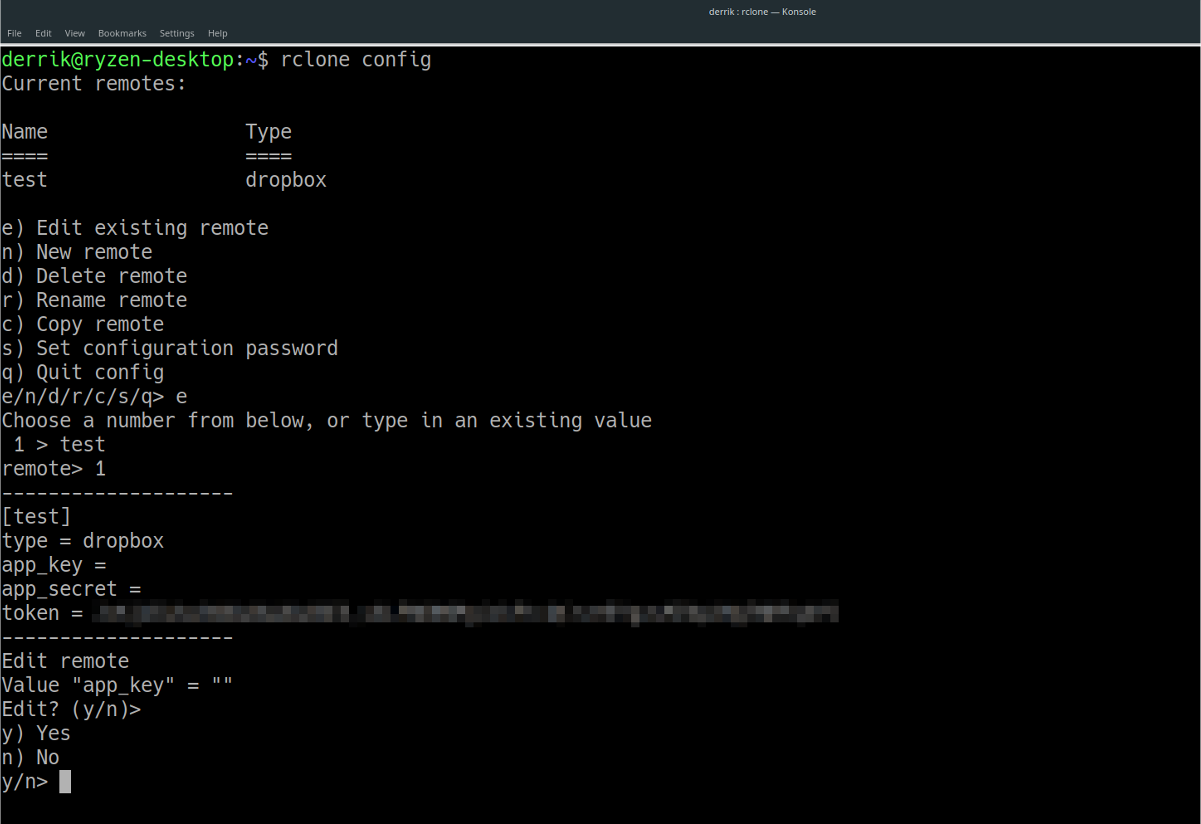
संकेतों का पालन करें और कदम क्या कहते हैं। जब आपका नया Rclone कनेक्शन जाने के लिए तैयार हो, तो "y" के लिए "हां यह ठीक है" पत्र लिखें और दबाएं दर्ज चाभी।
फ़ाइलों की प्रतिलिपि बनाना
आपका नया Rclone कनेक्शन सेट किया गया है। कुछ फाइलों को कॉपी करें। कुछ डेटा को अपने कनेक्शन की रूट डायरेक्टरी में कॉपी करने के लिए:
rclone copy /home/username/path/to/local/data-folder/ nameofconnection:remotefolder
फ़ाइलें सिंक्रनाइज़ कर रहा है
Rclone के साथ अपने रिमोट कनेक्शन से कुछ डेटा को सिंक करना चाहते हैं? इसे निम्न कमांड के साथ करें।
rclone sync nameofconnection:remotefolder /home/username/path/to/local/data-folder/</ P>












टिप्पणियाँ